

Escrito por Gina Barrow, Última actualización: 12 de abril de 2018
Google Drive funciona mejor para sincronizar, compartir y como respaldo para la mayoría de los tiempos de entrega. Sin embargo, podría haber momentos angustiosos cuando de repente deja de funcionar y le deja confundido sobre cómo solucionarlo. Los teléfonos inteligentes Android tienen la aplicación Google Drive de forma predeterminada o descargable. Nos brinda el espacio libre de 15GB para guardar todo tipo de documentos, fotos y más. Pero si Google Drive no funciona? Relájese. En este artículo, compartiremos excelentes maneras sobre cómo resolver que Google Drive no funciona.
Estas son las 5 soluciones comunes para reparar que Google Drive no funciona o Google Drive no se carga:
Cómo arreglar Google Drive no se carga rápidamenteParte 1. Errores comunes de Google DriveParte 2. Establecer copia de seguridad en Wi-Fi solamenteParte 3. Utilizar una copia de seguridad alternativa con el programa recomendadoGuía de video: cómo hacer una copia de seguridad de datos de AndroidParte 4. Actualizar Google DriveParte 5. Borrar caché y datosParte 6. Añadir cuenta de GoogleParte 7. Resumen
Se da que el software puede renunciar de repente. Al igual que los humanos, también nos cansamos y nos estresamos; para programas como Google Drive, puede experimentar tráfico de red o, lo que es peor, problemas con el sistema. Aquí se presentan dos errores comunes de Google Drive que usualmente aparece:
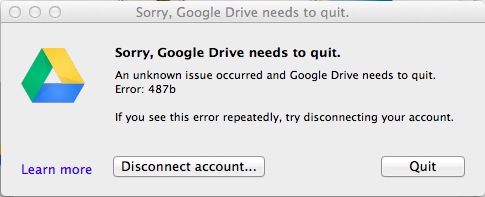
Este error generalmente aparece cada vez que intenta cargar la unidad de Google Drive y aún no se muestra nada, ni siquiera sus documentos y archivos.
Solución:
1. Actualice la página: una actualización rápida puede ayudar a resolver este problema de 502 y le mostrará todos los contenidos sincronizados con Google Drive.
2. Haga clic en Otras vistas. Otra opción es hacer clic en 'Todos los elementos' o 'Propiedad de mí' para corregir el error 502.
Hay muchas razones por las que obtiene el 'error de conexión'. Sin embargo, la conexión a internet es la principal preocupación a cuidar.
Solución: Asegúrese de estar ubicado en un lugar con una conexión a Internet estable y excelente para evitar este tipo de error de Google Drive. Siempre que no esté conectado a una red Wi-Fi o móvil, todavía puede ver y editar archivos, como:
1. Hojas de cálculo de Google
2. Google Docs
3. Diapositivas de google
Para activar y desactivar el acceso sin conexión:
1. Abra la aplicación Google Drive
2. Toque el icono Más
3. Toque Disponible sin conexión
Para eliminar archivos en Google Drive:
1. Abra la aplicación Google Drive en Android
2. Toque Más junto al archivo que desea eliminar
3. Toque eliminar
Se puede hacer una copia de seguridad de Google Drive mediante una red inalámbrica y datos móviles. Para garantizar mejor que su copia de seguridad se sincronice sin problemas, configúrela en la red inalámbrica. Como sabemos, el uso de datos móviles no es estable y puede generar excedentes de cuenta en el futuro.
1 Lance Google Drive
2. Toque las líneas de puntos 3 en la parte superior derecha
3. Toque en Configuración
4. En Uso de datos, active 'Transferir archivos solo a través de Wi-Fi'
Lo mejor que puede hacer es tener un programa alternativo de copia de seguridad. Uno de los mejores programas y altamente recomendado es Kit de herramientas FoneDog - Respaldo y restauración de datos de Android. Se trata de una de las mejores aplicaciones para contactos, mensajes, registros de llamadas, fotos, videos y datos de aplicaciones. Crea una copia de seguridad en la computadora con un solo clic. El proceso de restauración también funciona rápido. Lo de que Google Drive no funciona es algo molesto. Puede hacer una copia de seguridad de sus datos con este rastro de la versión gratuita, para que no se preocupe si se pierden datos.
1. Descargue, instale y ejecute el programa en la computadora.
Descargar libre Descargar libre
2. Conecte el teléfono Android a la computadora
3. Elija la opción de copia de seguridad deseada (copia de seguridad con un clic, copia de seguridad de datos del dispositivo)
4. Para Copia de seguridad selectiva, seleccione Copia de seguridad de datos del dispositivo
5. Seleccione los archivos que desea respaldar, haga clic en Iniciar para comenzar el proceso
6. Respaldo completado

1. Programa de lanzamiento
Descargar libre Descargar libre
2. Conecte android
3. Elija el archivo de copia de seguridad deseado guardado en el programa
4. Seleccione los datos deseados para restaurar

La gente también leeCómo hacer una copia de seguridad de contactos de iPhone en Google¿Cómo arreglar Google Drive no sincroniza el problema?
Cada vez que use una aplicación determinada, como Google Drive, en su Android, asegúrese de actualizarlas regularmente o, mejor aún, configúrelas como actualización automática. No es necesario que soportes dicha tarea cuando Google Drive no esté funcionando.
Qué hacer:
1. Inicie Play Store
2. Vaya a 'Mis aplicaciones y juegos'
3. Encuentre Google Drive
4. Compruebe si hay actualización disponible
5. Actualice cuando sea necesario
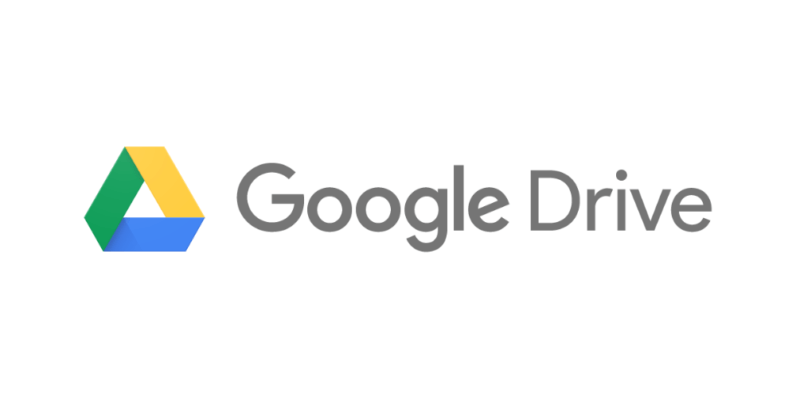
A veces, en un largo período de uso del teléfono, llega un momento en que todo se congela y se ralentiza. Los androides se atascan la mayor parte del tiempo. Esto se debe a los cachés y datos guardados que se agregan al espacio de almacenamiento de la memoria interna. Puede ser estresante cuando se trabaja con documentos y archivos y, de repente, Google Drive no funciona. Para solucionar esto, todo lo que necesita es borrar el caché y los datos en el android, especialmente para la aplicación Google Drive.
¿Cómo hacerlo?
1. Inicie la configuración en el Android
2. Vaya a Aplicaciones o Administrar Aplicaciones
3. Desplácese hacia abajo y encuentre Google Drive
4. Toque en Borrar caché
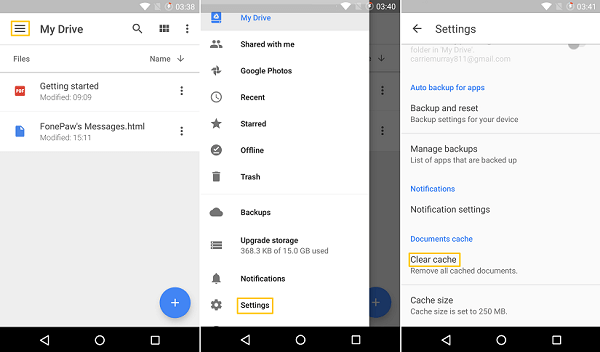
El borrado de la memoria caché solo eliminará las partes guardadas de Google Drive por el sistema Android y no eliminará ninguna configuración, cuentas y bases de datos. Si desea borrar datos, debe iniciar sesión nuevamente en la cuenta de Google registrada.
Si Google Drive aún no funciona, esta vez puede intentar volver a agregar la cuenta de Google registrada en el dispositivo Android.
¿Qué hacer?
1. Configuración abierta
2. Desplácese y presione Cuentas.
3. Toque google
4. Toque en las líneas de puntos 3
5. Toque Eliminar cuentas
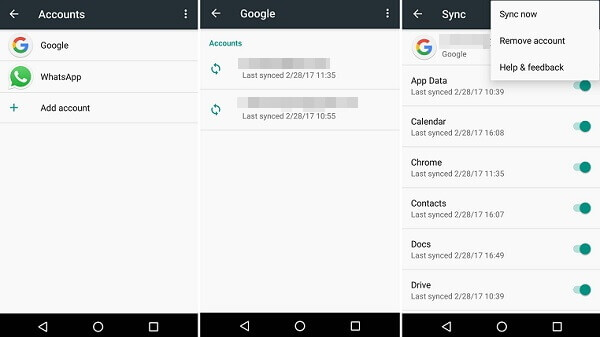
Una vez que se haya eliminado la cuenta de Google, agréguela nuevamente y verifique si Google Drive está funcionando.
Ha aprendido acerca de los diferentes métodos para solucionar el problema de Google Drive que no funciona. Uno de los mejores métodos para futuras referencias es tener el Kit de herramientas FoneDog - Respaldo y restauración de datos de Android a mano en su computadora para asegurarse de que pase lo que pase, sus datos estén seguros y protegidos. El Kit de herramientas FoneDog - Respaldo y restauración de datos de Android es compatible con casi todos dispositivos Android y le permite obtener una vista previa de los archivos antes de la copia de seguridad y restauración. ¡Compártalo con amigos hoy!
Comentario
Comentario
Respaldo y restauración de datos de Android
Proteger sus datos Android y opcionalmente restaurarlos a Android
descarga gratuita descarga gratuitaHistorias de personas
/
InteresanteOPACO
/
SIMPLEDificil
Gracias. Aquí tienes tu elección:
Excellent
Comentarios: 4.6 / 5 (Basado en: 83 El número de comentarios)